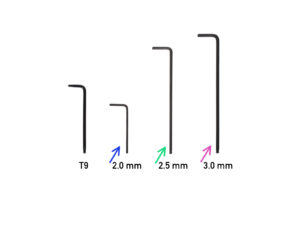⬢Per questo capitolo prepara:
⬢Chiave a brugola da 2.0mm
⬢Chiave a brugola da 2.5mm
⬢Chiave a brugola da 3.0mm
⬢Pinze da taglio per tagliare il cavo
⬢Vaschetta (scatola) per le viti. Non buttare via le viti rimosse in questo capitolo! Alcune viti saranno riutilizzate in seguito.